핸드폰으로 사진을 찍거나 핸드폰에 저장된 파일을 노트북이나 데스크톱 PC에 파일을 전송해야 되는 경우가 있습니다. 그럴 때 각자만의 다양한 방법으로 연결해서 파일을 전송합니다. 그중에서 블루투스를 이용해서 사진 파일이나 다른 파일을 전송해주는 방법입니다. 한번 설정 등록해두면 편하게 휴대폰과 노트북 연결 한 다음에 파일을 주고받을 수 있습니다. 휴대폰과 노트북을 블루투스로 연결한 다음 사진 파일을 보내기 받기를 어떻게 하는지 알아봅시다. 생각보다 설정하는 방법은 쉽습니다.
[[나의목차]]
사용기기
- 휴대폰: 갤럭시폰
- 노트북: 엘지그램
노트북 블루투스 설정하기

△ 노트북(또는 데스크톱 PC)에서 설정에 들어가서 정치(Bluetooth, 프린터, 마우스 등)를 클릭합니다.

△Bluetooth 및 기타 디바이스에서 블루투스를 "켬"으로 활성화시켜줍니다. 그럼 휴대폰에서 검색될 블루투스 노트북 이름이 표시됩니다. 여기까지 설정해두고 이제 휴대폰 설정으로 넘어갑니다.
휴대폰에서 블루투스 설정하기

△ 먼저 핸드폰에서 설정 앱을 실행합니다. 설정 화면에서 연결(wifi, 블루투스, 데이터 사용, 비행기 탑승 모드)에 들어가 줍니다.

△ 연결화면에서 블루투스 글자를 터치합니다.
휴대폰 노트북 블루투스 연결하기

△ 사용 안 함을 터치하시면 블루투스가 사용 중으로 활성화되면서 연결 가능한 디바이스를 검색하게 됩니다.

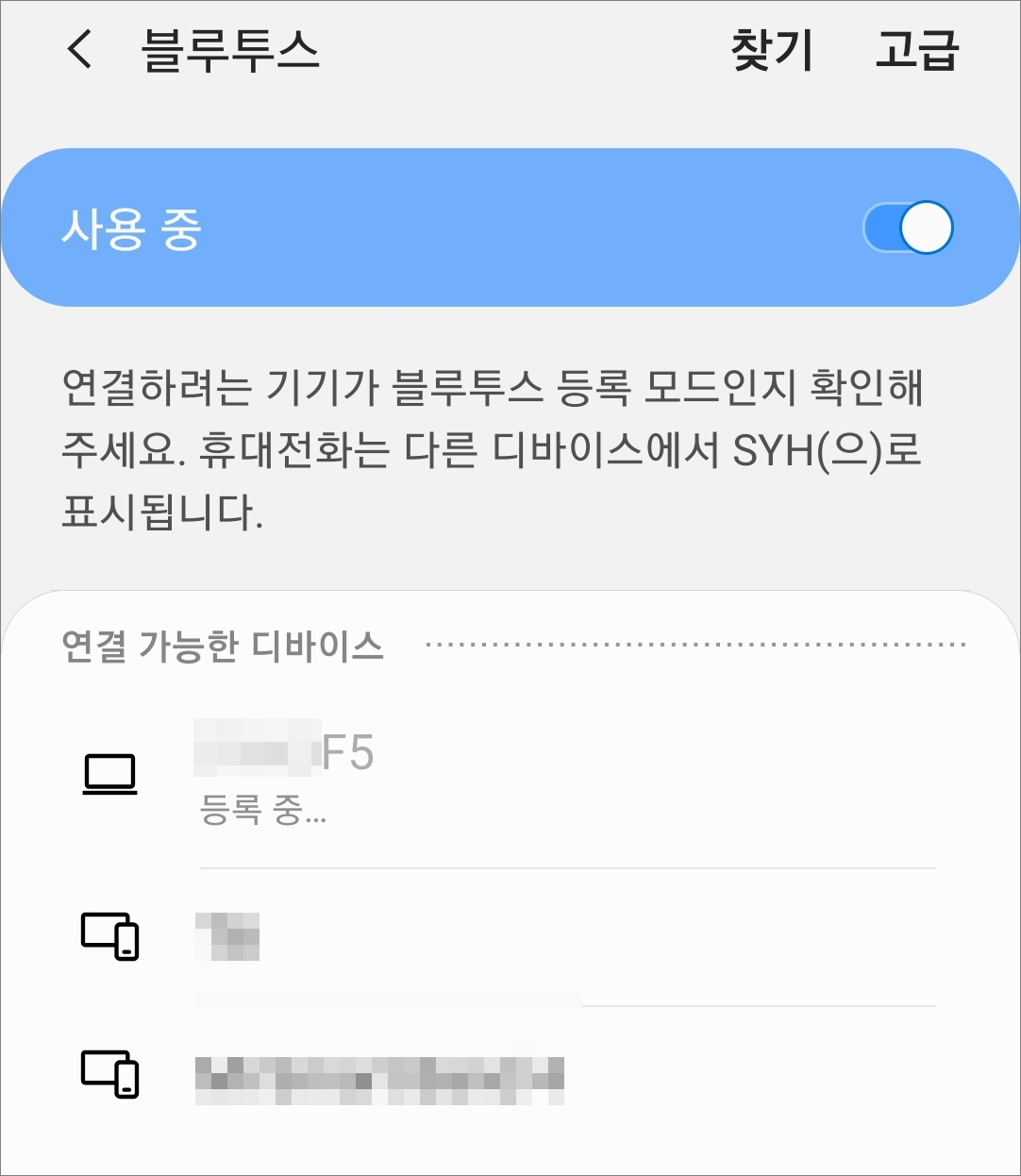
△ 미리 노트북에서 활성화시킨 블루투스 이름이 검색되죠. 휴대폰의 블루투스 이름을 SYH로 설정했기 때문에 해당 이름으로 노트북에서 검색이 됩니다. 연결 가능한 디바이스에서 노트북 블루투스 이름을 터치하시면 됩니다.


△ 등록 중이라면서 휴대폰과 노트북에서 동시에 알림이 올리면서 휴대폰에는 블루투스 연결 요청과 인증번호와 함께 노트북 블루투스 이름 디바이스에 연결할지 묻는 창이 뜹니다. 노트북에는 트레이 아이콘 쪽에서 장치 추가 탭, 휴대폰 블루투스 이름(SYH) 설정 알림 창이 뜹니다. 해당 창을 클릭하시면 됩니다.

△ 그럼 노트북에서 장치를 연결할까요? 묻는 창이 뜨는데 번호를 확인 후 똑같다면 휴대폰과 노트북 각각 확인을 눌러주시면 됩니다.


△ 핸드폰에서는 등록된 디바이스에 노트북 블루투스 이름이 등록되고, 노트북에서는 휴대폰이 기타 디바이스에 연결됨을 확인할 수 있습니다.
파일 받기
이제 휴대폰과 노트북이 블루투스로 연결이 되었기 때문에 사진이나 파일을 전송해주시면 됩니다. 먼저 휴대폰에서 노트북으로 사진 파일을 보내봅시다.

△ 우선 노트북에서 트레이 아이콘에 보시면 블루투스 아이콘이 있습니다. 클릭해보시면 메뉴가 뜨는데 거기서 "파일 받기"를 선택해줍니다.

△ 그럼 연결 대기 중이라고 다른 사용자가 컴퓨터(노트북)로 파일을 전송하기 시작하면 즉시 파일이 전송된다고 합니다. 이제 휴대폰에서 사진이나 파일을 보내주면 되겠습니다.

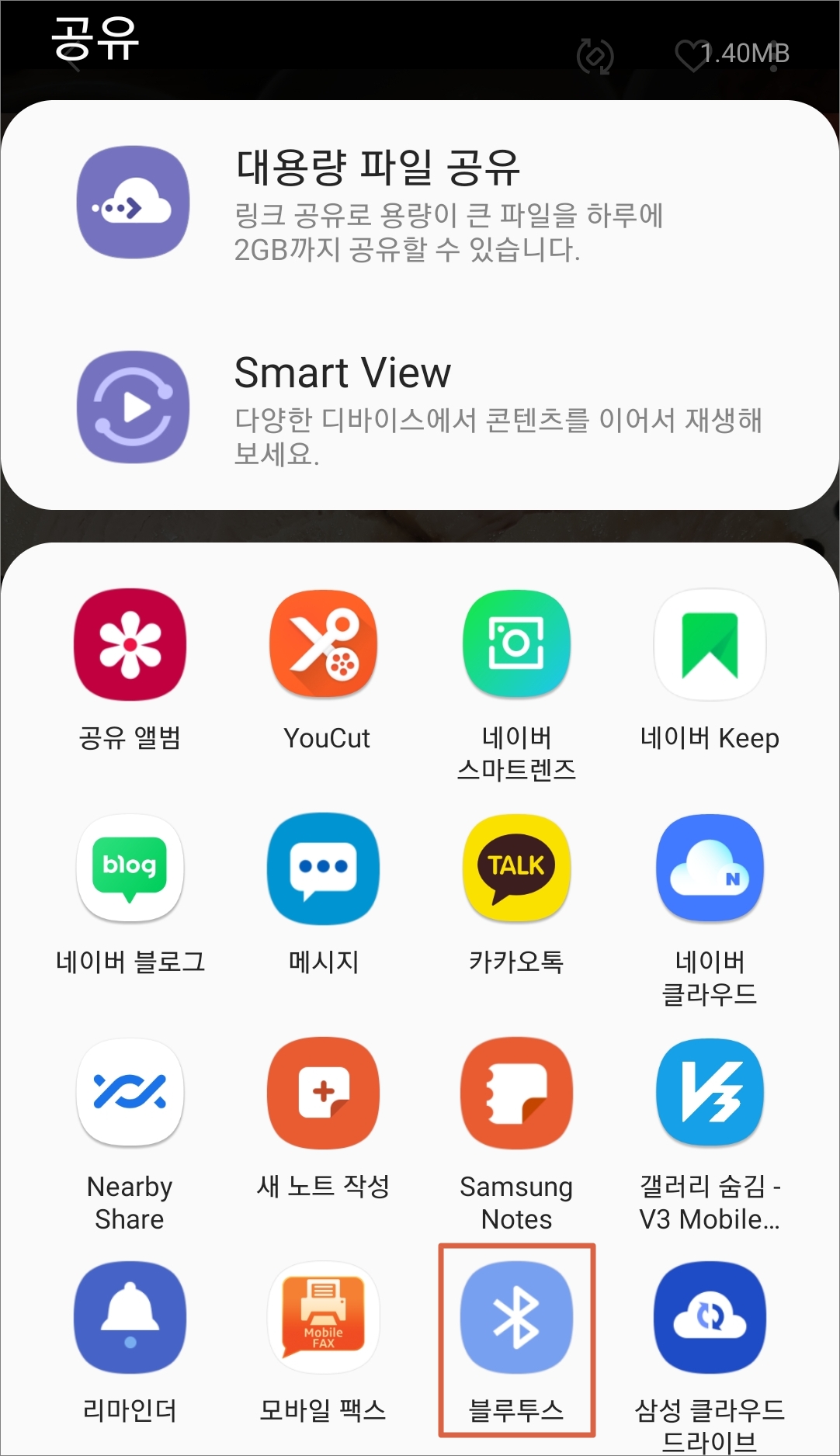
△ 휴대폰 갤러리나 보낼 파일을 선택하고 예를 들어서 사진 파일을 전송한다면 사진 아래 공유 아이콘을 터치하시면 전송 가능한 앱들이 올라오는데 그중에 블루투스를 선택합니다.

△ 연결된 디바이스 중에 어디로 전송할지 선택창이 뜨는데 등록된 노트북을 선택하면 됩니다.


△ 그럼 노트북에서 즉각 받는 중이 실행되고 완료가 되면 파일 저장하시면 됩니다.


△ 전송이 완료되면 핸드폰에서는 "파일 보내기 완료"라고 알림이 뜹니다.
파일 보내기
그럼 이제 반대로 노트북에서 휴대폰으로 파일 전송을 보내봅시다.

△ 노트북 트레이 아이콘에서 파일 보내기 선택

△ 파일 전송 대상 위치 선택에서 휴대폰 선택

△ 그럼 전송할 파일 선택 창이 뜨는데 "찾아보기"로 보낼 파일을 탐색기에서 선택합니다.

△ 휴대폰에서는 파일 전송창이 뜨면서 노트북에서 보낸 파일을 수락할지! 거절할지! 묻는 창이 뜹니다. 수락하시면 되겠죠.


△ 전송이 완료되면 파일 받기 완료 알림이 뜨고 갤러리에서 다운로드에서 사진 파일을 확인하시면 됩니다. 적다 보니깐 내용이 좀 길어진 거 같은데 설정 작업은 클릭 그리고 터치 몇 번으로 아주 단순하게 금방 핸드폰이랑 노트북(또는 PC)을 블루투스로 연결할 수 있을 겁니다.




댓글